 Hasil Cetakan Kosong/Buram atau Kabur/Warna Tidak Akurat atau Luntur/Terdapat Goresan atau Garis
Hasil Cetakan Kosong/Buram atau Kabur/Warna Tidak Akurat atau Luntur/Terdapat Goresan atau Garis
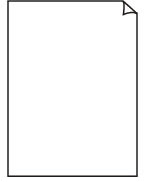
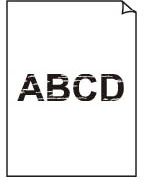

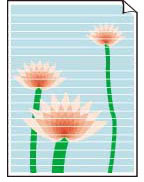

 Catatan
Catatan
-
Jika warna hitam tidak tercetak, kabur, atau memiliki corak biru atau merah, rujuk ke halaman web ini.
-
Pemeriksaan 1 Periksa setelan kertas dan kualitas cetak.
-
Pemeriksaan 2 Periksa perkiraan level tinta dalam kartrij FINE.
Ketika kartrij FINE kehabisan tinta, ganti kartrij FINE yang kosong dengan yang baru.
-
Pemeriksaan 3 Apakah kartrij FINE sudah terpasang dengan benar?
Jika kartrij FINE tidak dipasang dengan benar, tinta mungkin tidak akan dikeluarkan dengan benar. Tarik kembali perpanjangan tatakan keluaran dan tatakan keluaran kertas, buka penutup, keluarkan kartrij FINE, kemudian periksa hal-hal berikut ini.
-
Pastikan bahwa tidak ada selotip oranye yang tertinggal pada kartrij FINE.
Jika pita oranye masih tertinggal pada kartrij FINE, lepaskan.
-
Kemudian pasang kembali kartrij FINE. Tekan tuas pengunci kartrij tinta hingga terkunci pada tempatnya.
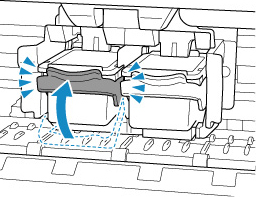
Setelah memastikan bahwa kartrij FINE dipasang dengan benar, tutup penutup.
-
-
Pemeriksaan 4 Apakah mulut semprot kepala cetak tersumbat?
Cetak pola pemeriksaan mulut semprot untuk memastikan apakah tinta dikeluarkan dengan benar dari mulut semprot kepala cetak.
-
Langkah 1 Cetak pola pemeriksaan mulut semprot.
Setelah mencetak pola pemeriksaan mulut semprot, periksa polanya.
-
Untuk Windows:
-
Untuk macOS:
Jika pola tidak tercetak dengan benar, lanjutkan ke langkah berikutnya.
-
-
Langkah 2 Bersihkan kepala cetak.
Setelah membersihkan kepala cetak, cetak pola pemeriksaan mulut semprot dan periksa hasilnya.
-
Untuk Windows:
-
Untuk macOS:
Jika hasilnya tetap tidak membaik, lanjutkan ke langkah berikutnya.
-
-
Langkah 3 Bersihkan kepala cetak lagi.
Setelah membersihkan kepala cetak lagi, cetak pola pemeriksaan mulut semprot dan periksa hasilnya.
Jika hasilnya tetap tidak membaik, lanjutkan ke langkah berikutnya.
-
Langkah 4 Bersihkan kepala cetak secara mendalam.
Setelah membersihkan kepala cetak tingkat dalam, cetak pola pemeriksaan mulut semprot dan periksa hasilnya.
-
Untuk Windows:
-
Untuk macOS:
Jika hasilnya tidak membaik, matikan pencetak hingga lebih dari 24 jam tanpa mencabut kabel listriknya, kemudian lanjutkan ke langkah berikutnya.
-
-
Langkah 5 Bersihkan lagi kepala cetak secara mendalam.
Setelah membersihkan kepala cetak tingkat dalam lagi, cetak pola pemeriksaan mulut semprot dan periksa hasilnya.
Jika hasilnya tetap tidak membaik, lanjutkan ke langkah berikutnya.
-
Langkah 6 Ganti kartrij FINE.
Jika masalah belum teratasi setelah melakukan pembersihan tingkat dalam kepala cetak dua kali, kepala cetak mungkin rusak, atau tinta mungkin habis. Ganti kartrij FINE.
Untuk detail tentang pencetakan pola pemeriksaan mulut semprot, pembersihan kepala cetak, dan pembersihan tingkat dalam kepala cetak, lihat Jika Pencetakan Kabur atau Tidak Rata.
-
-
Pemeriksaan 5 Ketika menggunakan kertas dengan satu permukaan yang dapat dicetak, periksa sisi cetak kertas yang benar.
Pencetakan pada sisi yang salah pada kertas tipe tersebut mungkin menyebabkan cetakan yang tidak jelas atau cetakan dengan kualitas yang menurun.
Ketika Anda memuatkan kertas pada tatakan depan, muatkan kertas dengan sisi yang dapat dicetak menghadap ke bawah.
Rujuk ke buku petunjuk yang tersedia bersama kertas untuk informasi detail tentang sisi yang dapat dicetak.
-
Ketika menyalin, lihat juga bagian di bawah ini:
-
Pemeriksaan 6 Apakah kaca platen atau kaca ADF kotor?
Bersihkan kaca platen atau kaca ADF.
 Catatan
Catatan-
Jika kaca ADF kotor, goresan hitam muncul pada kertas seperti ditunjukkan di bawah ini.
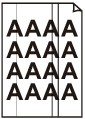
-
-
Pemeriksaan 7 Pastikan dokumen asli telah dimuatkan dengan benar pada platen atau ADF.
Ketika Anda memuatkan dokumen asli pada platen, muatkan dengan sisi yang akan disalin menghadap ke bawah.
Ketika Anda memuatkan dokumen asli pada ADF, muatkan dengan sisi yang akan disalin menghadap ke atas.
-
Pemeriksaan 8 Apakah sumber penyalinan adalah kertas hasil cetakan pencetak?
Jika Anda menggunakan hasil cetakan yang dihasilkan oleh pencetak ini sebagai dokumen asli, kualitas cetak mungkin menurun tergantung kondisi dokumen asli.
Cetak langsung dari pencetak, atau cetak ulang dari komputer jika Anda dapat melakukannya.

